Het klembord in Windows kan voor veel dingen werken. En hoewel de kernfunctie is om u tekstfragmenten of uw gewenste bestanden van de ene naar de andere locatie te laten verplaatsen, kunt u het ook gebruiken tussen tekstverwerkers, afbeeldingseditors of notitietoepassingen. Maar uiteindelijk moet je toegeven dat het standaardklembord nog steeds vrij beperkt is en om de gaten te vullen die het achterlaat, komen klembordbeheerders van derden te hulp. Als u een toepassing wilt die automatisch alles wat u naar het klembord verzendt, zou kunnen volgen en het dan allemaal overzichtelijk houden CopyQ lijkt een goede keuze. Het beschikt over tal van functies die u misschien niet zult vinden in andere vergelijkbare tools.
Op het eerste gezicht lijkt CopyQ op een typisch klembordapp die zich in het systeemvak bevindt en waarmee u snel dingen uit het contextmenu kunt kopiëren. Maar dat is nog maar het begin, want het heeft nog veel meer geweldige functies in zijn arsenaal. Het contextmenu met de rechtermuisknop geeft u one-stop toegang tot de verschillende componenten, samen met de mogelijkheid om klemborditems pijnloos opnieuw te gebruiken ..
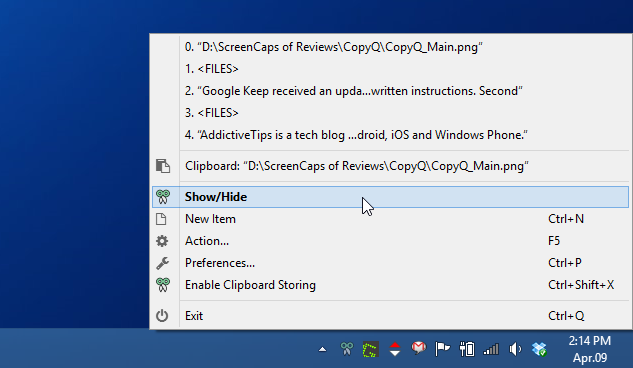
Klik in het contextmenu op ‘Tonen / verbergen’ alsaangetoond in de bovenstaande screenshot opent het hoofdvenster van CopyQ. Dit venster houdt een register bij van alle klemborditems die daar ooit zijn gekopieerd, zodat u ze kunt gebruiken wanneer u maar wilt. Maar in tegenstelling tot andere klembordbeheerders - waarvan de meeste alleen een statische lijst met items bevatten - kunt u met CopyQ deze items omhoog en omlaag verplaatsen, verwijderen, bewerken of zelfs extra opmerkingen toevoegen als u dat nodig hebt. Dit kan worden gedaan via het contextmenu of de kleine verticale werkbalk aan de rechterkant of u kunt altijd de sneltoetsen gebruiken om hetzelfde te bereiken.
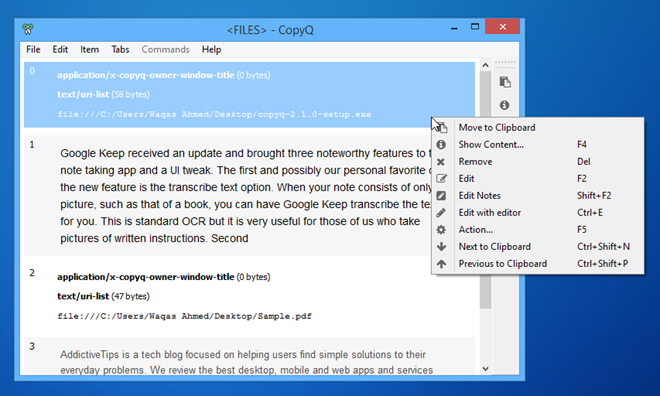
Een ander opvallend onderdeel van CopyQ is de gebruikersinterface met tabbladen. Met tabbladen kunt u uw klemborditems afzonderlijk verwerken of manipuleren. U kunt zoveel tabbladen maken als u wilt door op Tab> Nieuw tabblad op de menubalk te klikken. En natuurlijk kunnen deze tabbladen later worden verwijderd of hernoemd indien nodig.
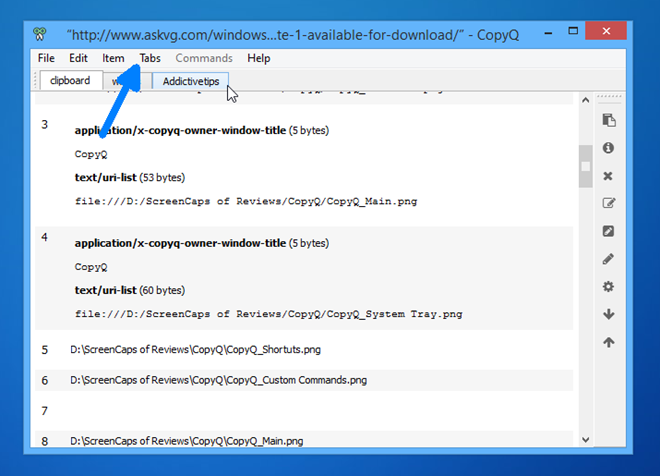
Met CopyQ kun je ook spelen met een enormeaantal instellingen. Waar andere toepassingen u mogelijk bieden om een aantal sneltoetsen aan te passen om belangrijke acties te besturen, heeft CopyQ aan de andere kant eigenlijk achtendertig aanpasbare sneltoetsen. Deze kunnen worden aangepast door naar het configuratievenster van CopyQ te gaan (toegankelijk via het contextmenu van het systeemvak).
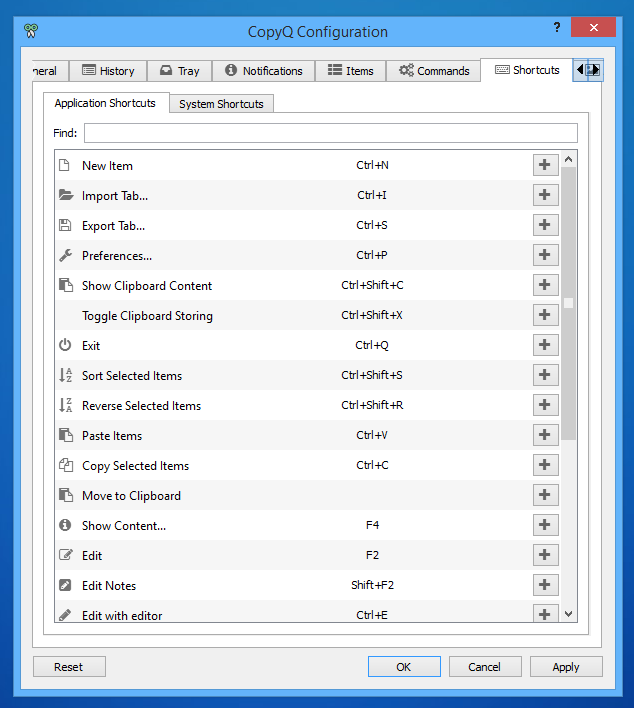
En dan zijn er nog een paar dingen voor meertechnisch ingesteld onder ons, met name de opdrachtfunctie van CopyQ waarmee gebruikers aangepaste opdrachten kunnen toevoegen om de functionaliteit naar eigen inzicht te bewerken. Met de opdrachtconsole onder Configuratie kunt u verschillende opdrachttypen toevoegen om specifieke acties uit te voeren, bijvoorbeeld een link in de webbrowser openen als het een URL is, een audiobestand in een mediaspeler afspelen, een shellscript uitvoeren, tekst coderen of decoderen, en meer.
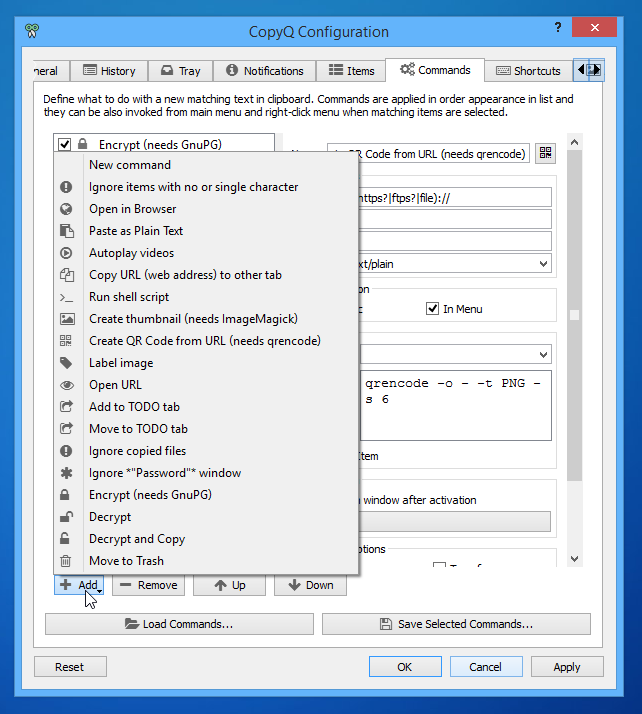
Kortom, CopyQ is indrukwekkendklembordmanager die gericht is op zowel casual als gevorderde gebruikers. Hoewel het een gecompliceerde gebruikersinterface heeft en enkele echt complexe instellingen, zoals aangepaste opdrachten, kunnen gebruikers van beginners het ook handig vinden voor eenvoudige kopieer- en plakbehoeften.
Het is een open source-applicatie die werkt op Windows XP, Windows Vista, Windows 7 en Windows 8.
CopyQ downloaden











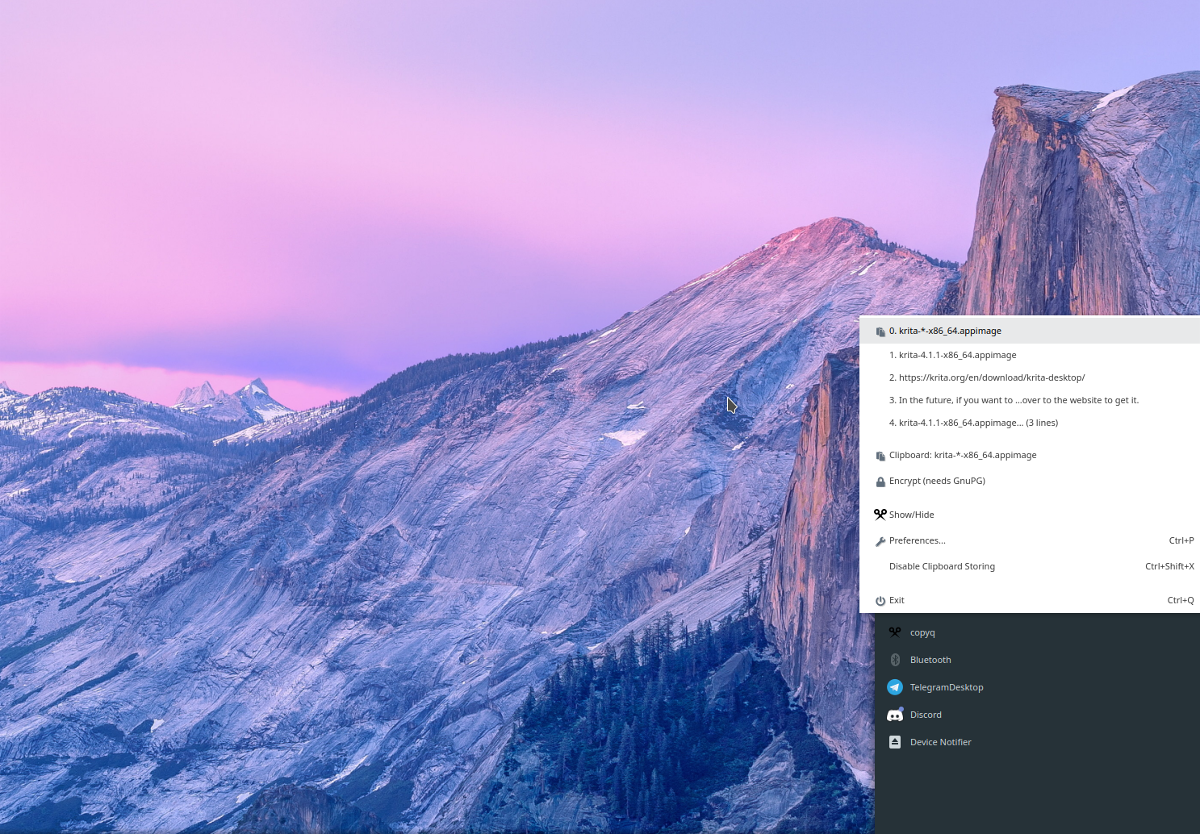

Comments